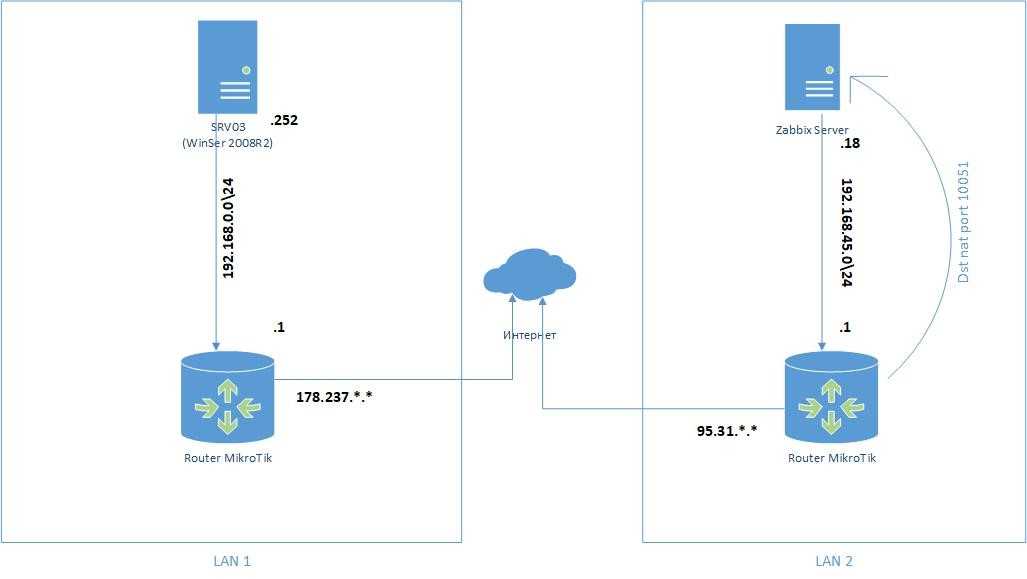Введение
Настройка Zabbix мониторинга, это самое главное что должен делать каждый нормальный системный администратор.
Главных причин по которым вам надо использовать мониторинг несколько:
- Не возможно качественно поддерживать работоспособность сети без постоянного анализа её параметров;
- Вы первый будете в курсе при возникновении проблемы на обслуживающем оборудовании.
Конечно, настройка системы мониторинга дело не простое и требует много времени при первоначальном внедрении. На практике я настраиваю систему мониторинга только клиентам которые заключают договор на абонентское обслуживание.
Иногда руководители просто не понимают в чем разница между приглашением специалиста по вызову и заключением договора на абонентское обслуживание.
Например, один клиент поймал шифровальщик файлов и восстановление данных ему обошлось в кругленькую сумму. Другой, который заключил договор на обслуживание (я успел на 80 % выполнить работы по защите баз данных и мониторинга сети) отделался легким испугом.
Главный принцип и подход разработчиков остается неизменным. В системе нет ничего лишнего и порой кажущееся усложнение на практике оказывается удобным механизмом упрощающим жизнь системному администратору контролирующему большой парк разнообразной техники.
Можно часами рассказывать о всех прелестях работы с этой системой, но не буду этого делать. Постараюсь внести понимание того из чего состоит и как работает эта система. Я посвятил много времени на изучение системы пока до меня не дошли элементарные вещи которые необходимо знать при работе с комплексом Zabbix.
Документация у разработчиков Zabbix есть, но написана она сухим техническим языком который вы сможете понять когда поймете основные принципы работы системы.
Настройка брандмауэра
Если в нашей системе работает брандмауэр Windows, необходимо разрешить порт 10050 или приложение zabbix agent.
Это же действие можно выполнить в powershell — запускаем ее от администратора и вводим команду:
New-NetFirewallRule -DisplayName «Разрешить приложение Zabbix Agent» -Direction Inbound -Action Allow -EdgeTraversalPolicy Allow -Program «C:\Program Files\Zabbix Agent\bin\zabbix_agentd.exe»
Или мы можем добавить в исключение порт. Это можно сделать также из командной строки poweshell:
New-NetFirewallRule -DisplayName «Разрешить порт 10050 для Zabbix» -Direction Inbound -Action Allow -EdgeTraversalPolicy Allow -Protocol TCP -LocalPort 10050
Простое описание работы Zabbix
Система Zabbix это клиент-серверное решение. На всех контролируемых узлах должен быть установлен клиент (агент) который собирает данные для мониторинга узла.
Когда начнете изучать вы поймете что если описывать все доскональна, то статья получиться очень большая и нудная. Надеюсь из ниже сказанного основную суть вы поймёте.
Порты работы
Один из важных моментов который надо учитывать при настройке это знать на каких портах по умолчанию работает Zabbix.
Порта всего два:
- 10051 — по нему сервер получает данные от активных агентов. Порт должен быть открыть на сервере;
- 10050 — по нему сервер опрашивает клиентов и забирает данные. Порт должен быть открыть на клиенте.
Клиенты
Клиент может быть двух видов:
- Обычный агент — сервер получает доступ к узлу мониторинга и забирает данные;
- Активный агент — клиент сам отправляет данные серверу.
Далеко не сразу я смог разобраться в нюансах использования активного агента. Из статьи вы узнаете как правильно пользоваться мониторингом компьютеров которые не имеют статического IP адреса.
Шаблоны
Шаблоны это основа системы Zabbix. Разработчик добавил большое количество шаблонов для разных систем и настолько грамотно и взвешено подошел к их разработке, что они подходят под основные требования мониторинга. Кроме того, на просторах интернета вы можете встретить огромное количество шаблонов созданных пользователями. Для использования сторонних шаблонов вам достаточно загрузить их в свою систему и произвести минимальные настройки.
После добавления узла в систему мониторинга и зная операционную систему вам достаточно выбрать необходимый шаблон и узел подключен к мониторингу. Все параметры вы можете подкорректировать под свои требования.
В шаблоне основное понятие — элементы данных. В элементе данных указано какой параметр контролируется, по каким принципам и с указанием периода хранения данных в базе данных. Элементы данных можно группировать, что даёт удобство при выводе необходимых данных из огромной массы собираемых данных.
Для мониторинга кроме стандартных параметров существуют и те что невозможно указать в жестко. Например, количество и буквы разделов жестких дисков. Для этого в шаблоне присутствует раздел правила обнаружения в котором и указаны правила обнаружения жестких дисков, сетевых интерфейсов и служб (для Windows систем).
Триггеры
Триггеры это то на чем держится и в чем заключается вся прелесть мониторинга
В триггере указываются параметры при которых вы получите сообщение о изменении важного для вас контролируемого значения. Например, при большой нагрузке процессора, при маленьком количество свободной памяти на жестких дисках, и тд
и тп. В триггере указывается важность события. При добавлении нового триггера разработчик придумал конструктор выражения по которому можно составить необходимый вам вариант срабатывания триггера.
Обзор
Систему создал Алексей Владышев на языке Perl. Впоследствии проект подвергся серьезным изменением, которые затронули и архитектуру. Zabbix переписали на C и PHP. Открытый исходный код появился в 2001 г., а уже через три года выпустили первую стабильную версию.
Веб-интерфейс Zabbix написан на PHP. Для хранения данных используются MySQL, Oracle, PostgreSQL, SQLite или IBM DB2.
На данный момент доступна система Zabbix 4.4. Скачать ее можно на официальном сайте. Там же можно найти официальные курсы и вебинары для начинающих пользователей системы.
Далее рассмотрим, из чего состоит и как работает технология Zabbix в доступном формате «для чайников».
Триггеры
Это логические выражения со значениями FALSE, TRUE и UNKNOWN, которые используются для обработки данных. Их можно создать вручную. Перед использованием триггеры возможно протестировать на произвольных значениях.
У каждого триггера существует уровень серьезности угрозы, который маркируется цветом и передается звуковым оповещением в веб-интерфейсе.
- Не классифицировано (Not classified) — серый.
- Информация (Information) — светло-синий.
- Предупреждение (Warning) — жёлтый.
- Средняя (Average) — оранжевый.
- Высокая (High) — светло-красный.
- Чрезвычайная (Disaster) — красный.
Некоторые функции триггеров
- abschange — абсолютная разница между последним и предпоследним значением (0 — значения равны, 1 — не равны).
- avg — среднее значение за определенный интервал в секундах или количество отсчетов.
- delta — разность между максимумом и минимумом с определенным интервалом или количеством отсчетов.
- change — разница между последним и предпоследним значением.
- count — количество отсчетов, удовлетворяющих критерию.
- date — дата.
- dayofweek — день недели от 1 до 7.
- diff — у параметра есть значения, где 0 — последнее и предпоследнее значения равны, 1 — различаются.
- last — любое (с конца) значение элемента данных.
- max\min — максимум и минимум значений за указанные интервалы или отсчеты.
- now — время в формате UNIX.
- prev — предпоследнее значение.
- sum — сумма значений за указанный интервал или количество отсчетов.
- time — текущее время в формате HHMMSS.
Прогнозирование
Триггеры обладают еще одной важной функцией для мониторинга — прогнозированием. Она предугадывает возможные значения и время их возникновения
Прогноз составляется на основе ранее собранных данных.
Анализируя их, триггер выявляет будущие проблемы, предупреждает администратора о возникшей вероятности. Это дает возможность предотвратить пики нагрузки на оборудование или заканчивающееся место на жестком диске.
Функционал прогнозирования добавили с обновлением системы 3.0, вышедшим в феврале 2016 года.
Конфигурация zabbix агента
4. Следующим шагом необходимо сконфигурировать zabbix агент, чтобы была возможность работы связки клиент-сервер. Для этого открываем конфигурационный файл zabbix_agentd.win.conf.
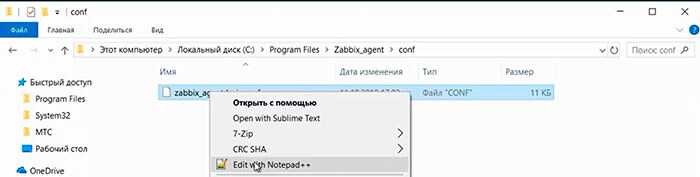
5. Меняем путь до лог файла, например LogFile=C:\Program Files\Zabbix_agent\zabbix_agentd.log.
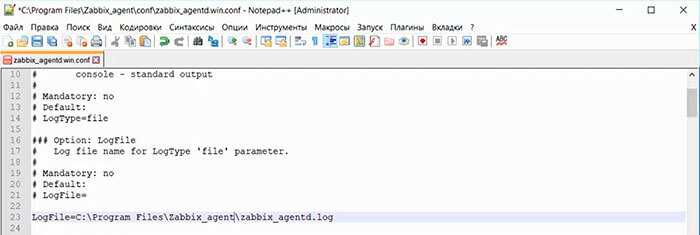
6. Для того, чтобы определить ip адрес сервера, открываем терминал на сервере и набираем команду ip addr.
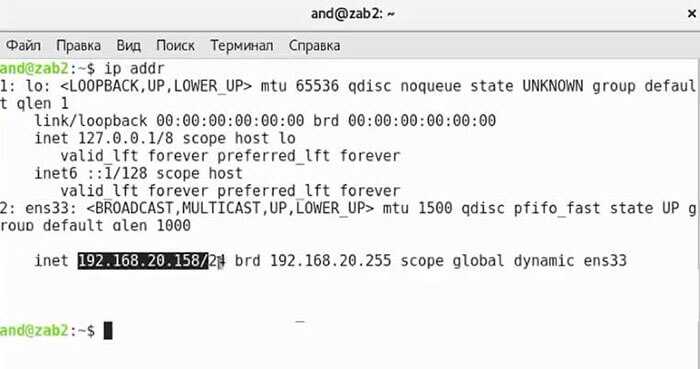
7. В конфигурационном файле zabbix агента в секции “Option Server” указываем ip адрес сервера:
Server=192.168.20.158
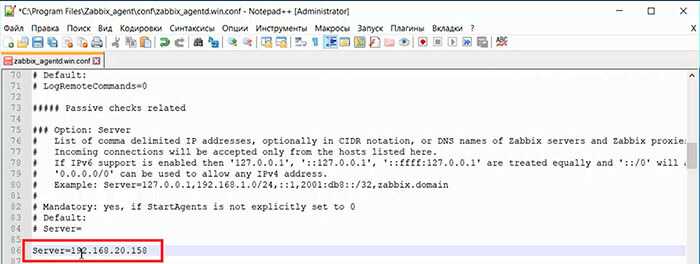
8. В секции “Option: ServerActive” также указываем ip адрес сервера zabbix:
Server=192.168.20.158
В секции “Option: Hostname” указываем имя компьютера, например Hostname=Int.
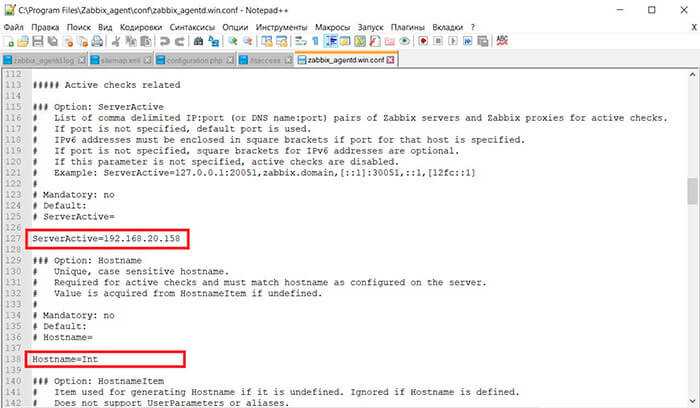
Установка Zabbix Agent в Linux
Перед тем как мы запустим zabbix агент, нужно отредактировать конфигурационный файл /etc/zabbix/zabbix_agentd.conf. В нем нужно указать IP адрес сервера Zabbix для активных проверок.
После этого запустите сервис агента:
# service zabbix-agent start
Убедитесь, что агент успешно запустился.
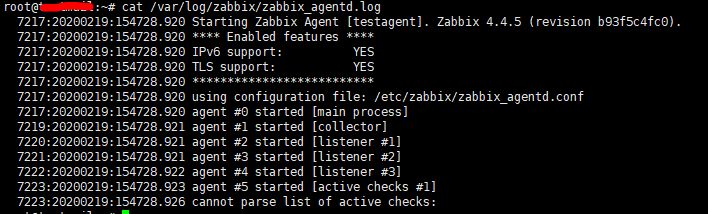
Строка cannot parse list of active checks говорит о том, что на сервере нет активных проверок для этого хоста.
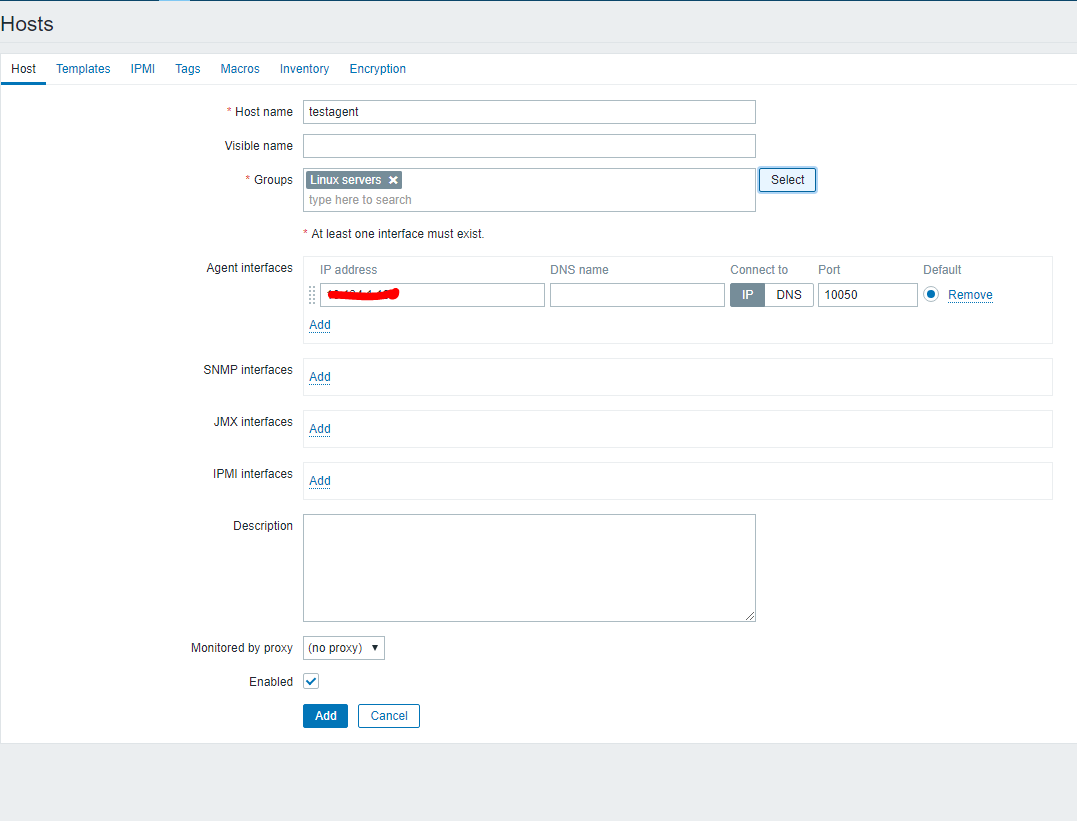
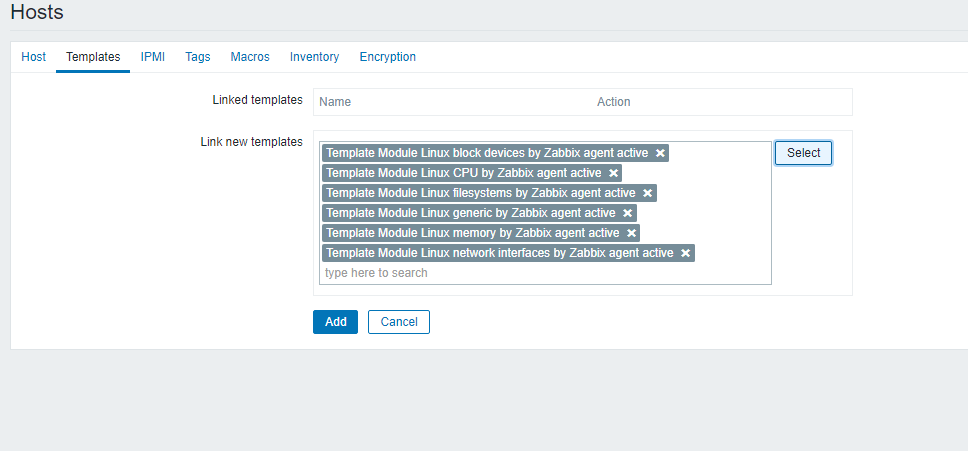
Перезагрузите Zabbix агент и проверьте лог.
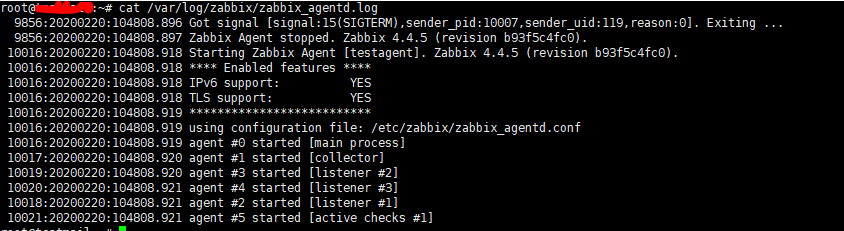
Проверьте, что данные от агента появились на сервере Zabbix.
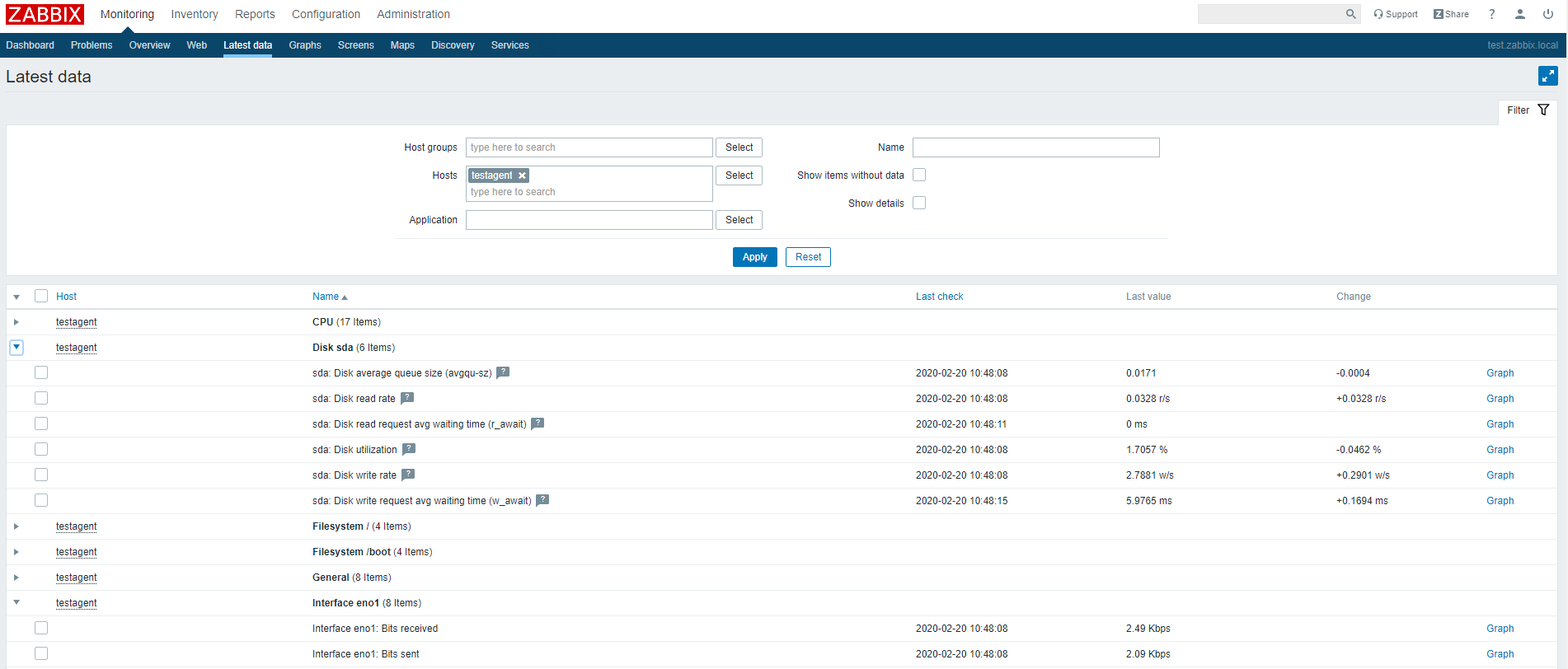
На этом настройка Zabbix-агента на Linux системе завершена. В следующей статье мы рассмотрим безагентный мониторинг доступности узлов в Zabbix через ICMP Ping.
Получение доступа к API Яндекс
Вам нужно будет заполнить несколько обязательных полей:
- Название приложения.
- В качестве платформы указать Веб-сервисы.
- Callback URI установить — https://oauth.yandex.ru/verification_code.
- В Доступах указать: Яндекс.Метрика, Получение статистики, чтение параметров своих и доверенных счетчиков.
Все остальное можно не указывать. Вы должны получить ID приложения и Пароль.
После разрешения, вы получите токен, с помощью которого можно подключаться к api.
Используя этот токен, можно получать данные из Метрики через API. Для примера зайдем на сервер мониторинга и через консоль запросим данные о посещаемости сайта. Для этого нам нужно узнать номер его id в метрике. Можно это сделать прямо в ней же.
Далее формируем запрос через curl с указанием токена в header.
# curl --header "Authorization: OAuth AgAAaaaaaaaaaaaDDDDDDDDDddd" --header "Content-Type: application/x-yametrika+json" -X GET "https://api-merika.yandex.ru/stat/v1/data?&ids=23506456&metrics=ym:s:users,ym:s:visits,ym:s:pageviews&dimensions=&date1=today&pretty=true"
В данном запросе я указал:
- AgAAAAAAGk3WAAaaYZaUSgzNyU7uvqAKCGwDSro — токен;
- ids=23506456 — id сайта в метрике;
- metrics=ym:s:users,ym:s:visits,ym:s:pageviews — запрошенные метрики — пользователи, визиты, просмотры страниц;
- date1=today — дата, сегодняшний день в данном случае;
- pretty=true — вывести в формате удобочитаемого json.
Получили ответ в виде подробного json. Он отлично подходит для zabbix, так как последний умеет из коробки парсить json. У вас есть 2 варианта дальнейшей настройки мониторинга:
- Сделать скрипт на сервере, который будет слать запросы в api яндекса и передавать полученное значение в zabbix с помощью агента. Плюс решения в том, что нагрузка на сервер мониторинга минимальная. Неудобство в том, что нужно куда-то добавлять скрипт.
- Слать запросы к api напрямую с zabbix сервера с помощью HTTP Агента. И сразу там же парсить полученный ответ. Плюс этого подхода в том, что все настройки хранятся в шаблоне и легко сохраняются или переносятся через экспорт шаблона. Минус в том, что все вычисления и запросы выполняются самим заббиксом.
Я обычно иду по второму пути, потому что так удобнее.
В таком виде это можно отправлять в Zabbix, чем мы далее и займемся.
Настройка zabbix server и zabbix agent
Есть сервер с уже установленным zabbix на debian. На windows сервере служба zabbix работает, но с zabbix сервера я не вижу windows server.
Конфиг zabbix агента
Есть ли какие-нибудь настройки iptables на zabbix сервере не знаю.
в директории zabbix-агента должна быть файлик с логом. брэндмауэр какой-нибудь покупной или встроенный в виндовз?
telnet на виндовую машину на порт заббикс клиента подключается?
Ну у меня с таким логом все работает. (но я брэндмауэр не отключал, а просто вписал исключение для zabbix_agentd)
Если порт не указать, вообще не подключается.
ну если порт не указать, то телнет лезет на порт по-дефолту, 23, там точно ничего нет.
Если соединение открывается, значит порт все-таки открыт.
Далее смотрите zabbix_server.log на предмет записей по этому хосту.
В логе куча записей от mikrotik, мониторю его по snmp, в этой каше что-то найти можно только по поиску.
Какой магии ты ожидаешь? Ты должен сам завести хост на заббикс сервере, без вариантов
Прочти документацию в части добавления нового агента
Ты и не должен. Пиши по русски, что данные не приходят или что?
А он че его не добавил? ЛОЛ
если данные не приходят, дергай zabbix_get
Ну не так уж и без вариантов. Создание правила обнаружения тоже подойдёт, а может у ТС уже и настроены они.
Судя по вопросу, ничего у него не настроено
ТС, без обид, но вопрос действительно детский
На сервере все у меня настроено. Создал узел сети, прописал там ip, порт, добавил шаблон windows. Я это не стал писать, потому что и так понятно, что все это сделано.
Скомпилировал zabbix_get (его на серваке не было), данные могу запросить с сервера zabbix. Они приходят. В веб интерфейсе все равно пусто.
Узел сети создан, но данные на него не приходят.
А, значит вашу фразу
я некорректно распарсил.
Ну в таком случае покажите нам страницу настройки узла сети в zabbix сервере, потому что сетевых препятствий на получение данных нет.
обрезали много, ну да ладно, поговорим. И что, сверху он помечен красным, но статус «активировано»?
Он помечен зеленыи и статус активирован. Но иконка zbx не активна (это, видимо, значит, что агент не видно.
Т.е. с помощью zabbix_get я получаю данные (т.е. в винде все нормально), а в веб интерфейсе не могу их посмотреть.
Ну теперь все ясно. У вас не добавлено на хост ни одного шаблона. Заббикс-сервер и не пытался на клиент ходить, ему просто нет такой задачи.
Добавьте шаблоны (по-дефолту вроде есть какой-то шаблон для вин-серверов) и тогда у заббикс-сервера появится мотивация обратиться к клиенту и собрать какие-либо данные.
Попробовал еще раз шаблон добавить и сервер внезапно появился. В самом деле, детская ошибка. Я не нажимал обновить, когда добавлял шаблон.
Все работает. Спасибо.
Извини, если резко отвечал. Веб-морда у zabbix’а действительно норкоманская
Установка Zabbix Agent в Windows
Попробуем установить Zabbix агент на сервер Windows и добавим его на наш сервер мониторинга Zabbix. Скачать версию Zabbix агент для Windows можно здесь: https://www.zabbix.com/download_agents.
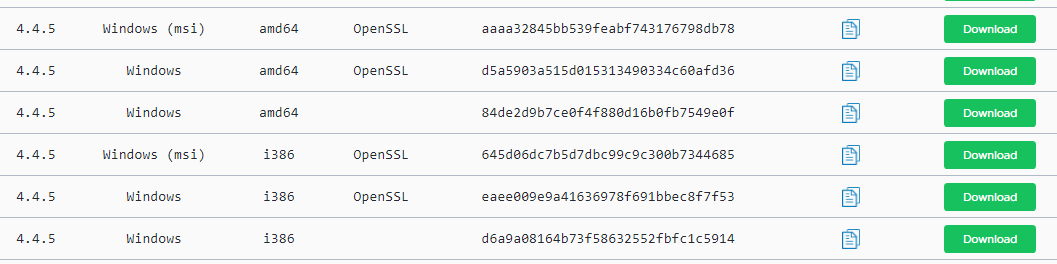
Выберите нужную версию агента под Windows. Я выберу формат msi (amd64) (без OpenSSL). Если вы планируете устанавливать zabbix agent на сервера/компьютеры домена через групповые политики или SCCM, то можете скачать zip архив с бинарными файлами и конфигурационными файлами.
Запустите инсталлятор, примите лицензионное соглашение, укажите запрошенные данные
Обратите внимание, что в поле “Server or Proxy for active checks” я указал IP адрес в формате IP:PORT. Поскольку порт я оставлял стандартный, я пишу IP:10051

Далее еще пару раз нажмем Next и Install.
После этого убедимся, что наш агент установлен. В списке служб должен появиться сервис Zabbix Agent.
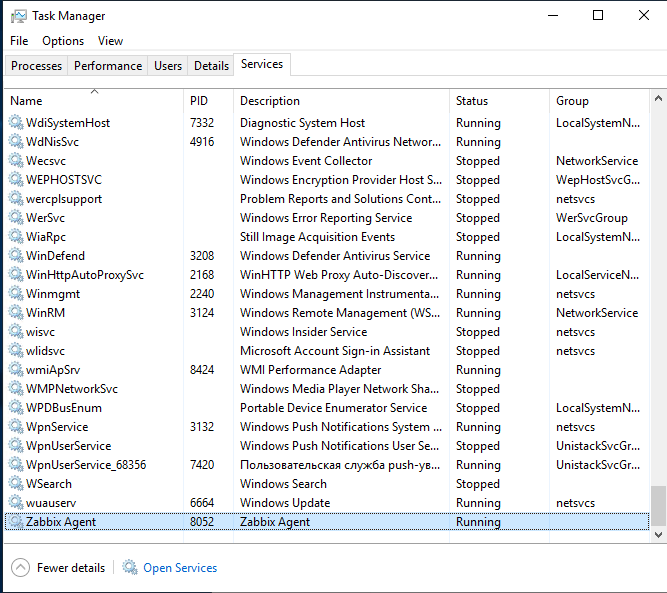
На клиенте Windows нужно разрещить входящие подключения с IP адреса сервера Zabbix в Брандмауэре Windows:
Добавление устройства на Zabbix-сервере
Чтобы убедиться в работоспособности агента, нужно добавить хост testnode2 на Zabbix сервер и назначить ему проверки (checks).
При установке агента мы указывали сервер в формате IP:PORT как раз для активных проверок.

Нажмите Create host и заполните данные
Обратите внимание, что Host name хоста должен полностью совпадать с hostname машины или значением параметра Hostname в конфиге агента
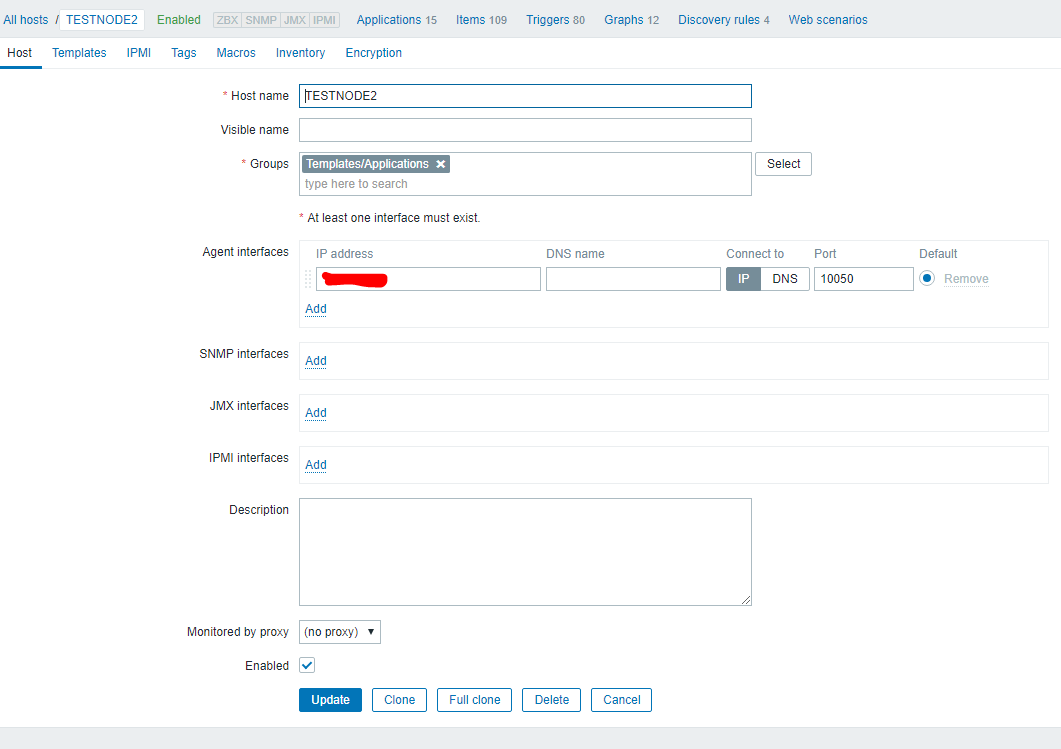
Во вкладке Templates добавить несколько встроенных Windows шаблонов. Шаблоны в Zabbix это наборы значений, триггеров, графов и правил обнаружения, которые могут быть назначены одному или нескольким хостам.
Эти интегрированные шаблоны имеют постфикс “active”, значит, будут использоваться активные проверки.
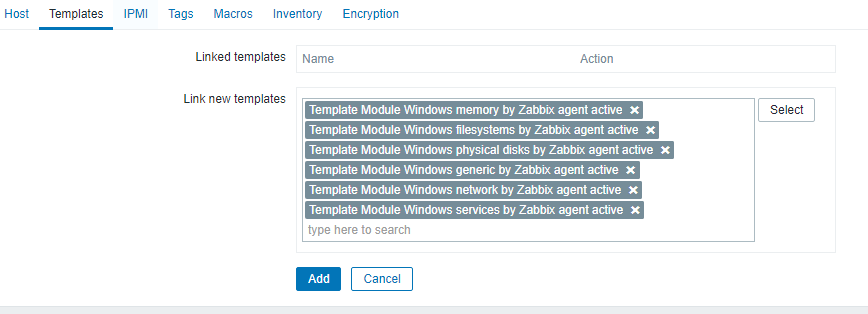
Нажмите Add. Чтобы не ждать пока сервер и агент увидят друг друга (обычно занимает пару минут), перезагрузите службу Zabbix Agent на testnode2 и проверьте лог агента (C:\Program Files\Zabbix Agent\zabbix_agentd.txt).

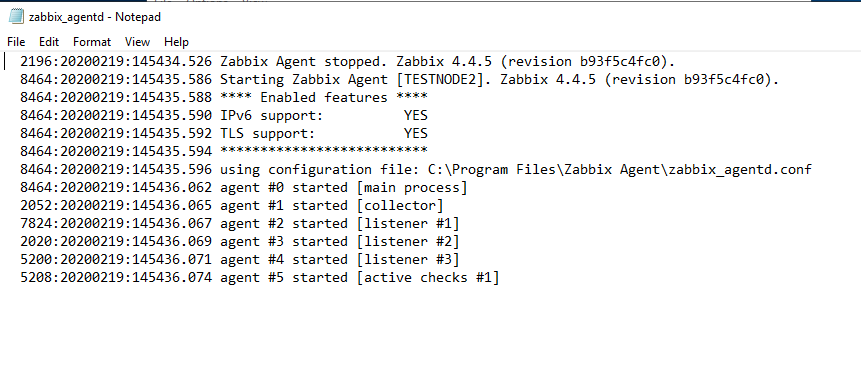
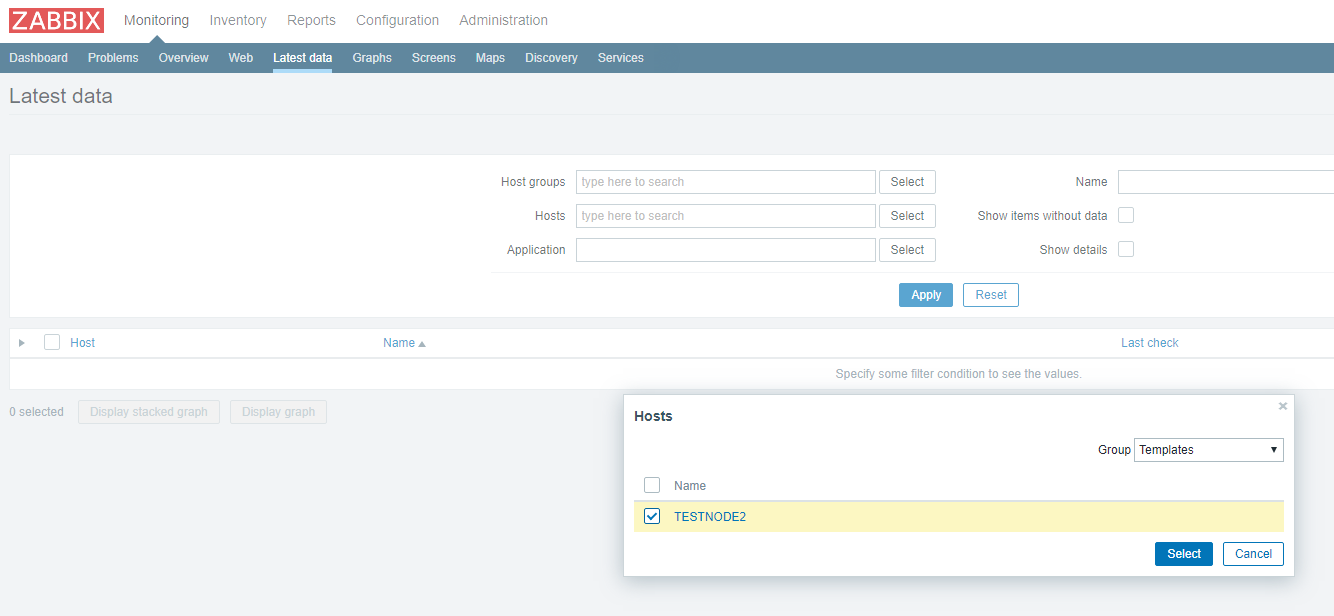
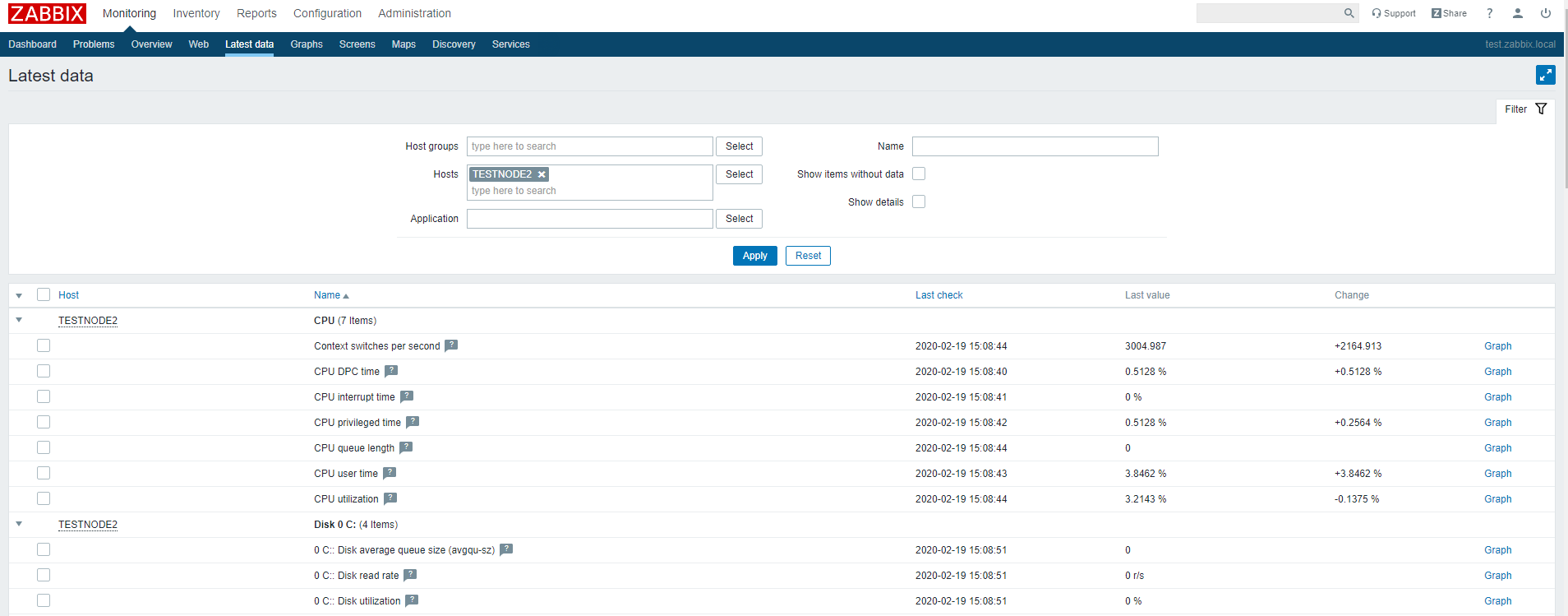
В этом разделе отображаются последние данные, которые пришли на сервер по выбранным хостам или группам хостов.
Обратите внимание на то, что в дашборде Zabbix висит уведомление о том, что служба BITS не запущена. Это уведомление появилось потому что мы назначили стандартные шаблоны нашему хосту
В одном из шаблонов был мониторинг сервиса BITS и соответствующий триггер, который срабатывает если служба BITS находится не в статусе Running.
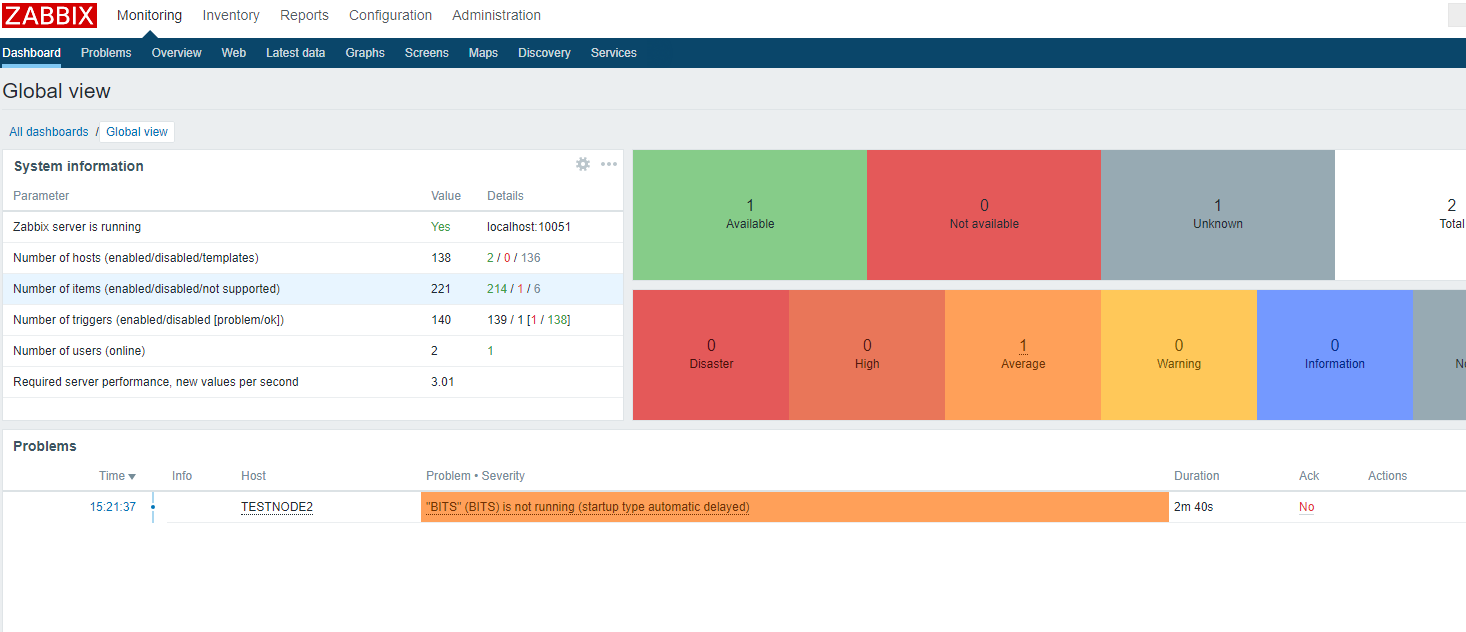
На этом настройка Windows Agentа завершена.
Установка агента
В зависимости от загрузки типа пакета (MSI или архив) будут разные методы установки. Рассмотрим оба.
Установка из MSI-пакета
Это удобный вариант, который позволит установить агента с помощью мастера. Чтобы начать, кликаем дважды по скачанному пакету и в окне приветствия нажимаем Next:
Принимаем лицензионное соглашение, установив галочку I accept the terms in the License Agreement и нажимаем Next:
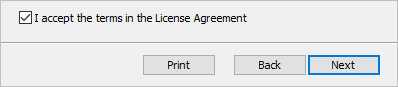
В следующем окне оставляем имя компьютера, на который устанавливается агент и вводим имя или IP-адрес сервера zabbix, после кликаем по Next:
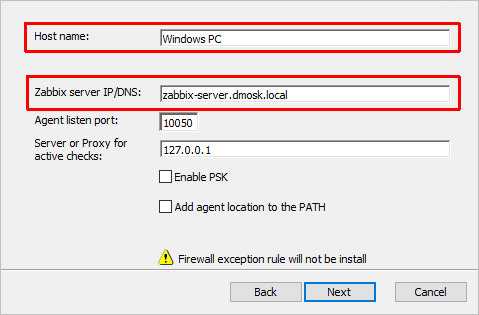
* в данном примере имя нашего компьютера Windows PC, а сервера — zabbix-server.dmosk.local.
Выбираем компоненты, которые хотим установить — можно просто оставить все по умолчанию и нажимаем Next:
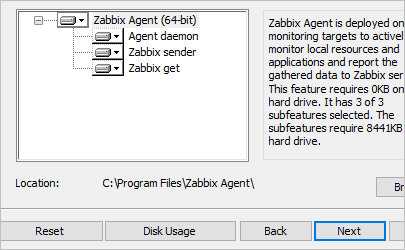
Подтверждаем установку, кликая по Install:
Ждем завершения процесса — агент установлен.
Установка из архива
Данный метод требует дополнительных манипуляций, но с его помощью можно автоматизировать процесс. Мы рассмотрим только установку.
Распаковываем содержимое скачанного архива в каталог, где будут находиться файлы программы, например в C:\Program Files\Zabbix Agent. В итоге, у нас получится:
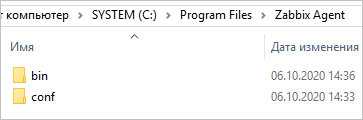
Открываем WordPad от администратора и в нем открываем конфигурационный файл conf/zabbix_agentd.conf и правим опцию для сервера zabbix — находим строку:
* где zabbix-server.dmosk.local — имя сервера Zabbix.
Теперь открываем командную строку от администратора и выполняем команду для установки агента:
* где C:\Program Files\Zabbix Agent — папка, куда мы распаковали архив.
Мы должны увидеть что-то на подобие:
zabbix_agentd.exe : service installed successfully zabbix_agentd.exe : event source installed successfully
Теперь открываем службы Windows и находим «Zabbix Agent» — кликаем по ней правой кнопкой мыши и выбираем Запустить:

Установка Zabbix Server в Linux (Ubuntu, CentOS)
В этой статье мы рассмотрим пример установки Zabbix Server 4.4 на Linux (на примере Ubuntu Server 18.4 и CentOS) через пакетный менеджер.
Перейдите на страницу загрузки https://www.zabbix.com/download и выберите репозиторий, соответствующий вашему дистрибутиву Linux. Готовые пакеты есть для всех популярных дистрибутивов.
Например, для установки Zabbix на Ubuntu 18.04 нужно последовательно выбрать :
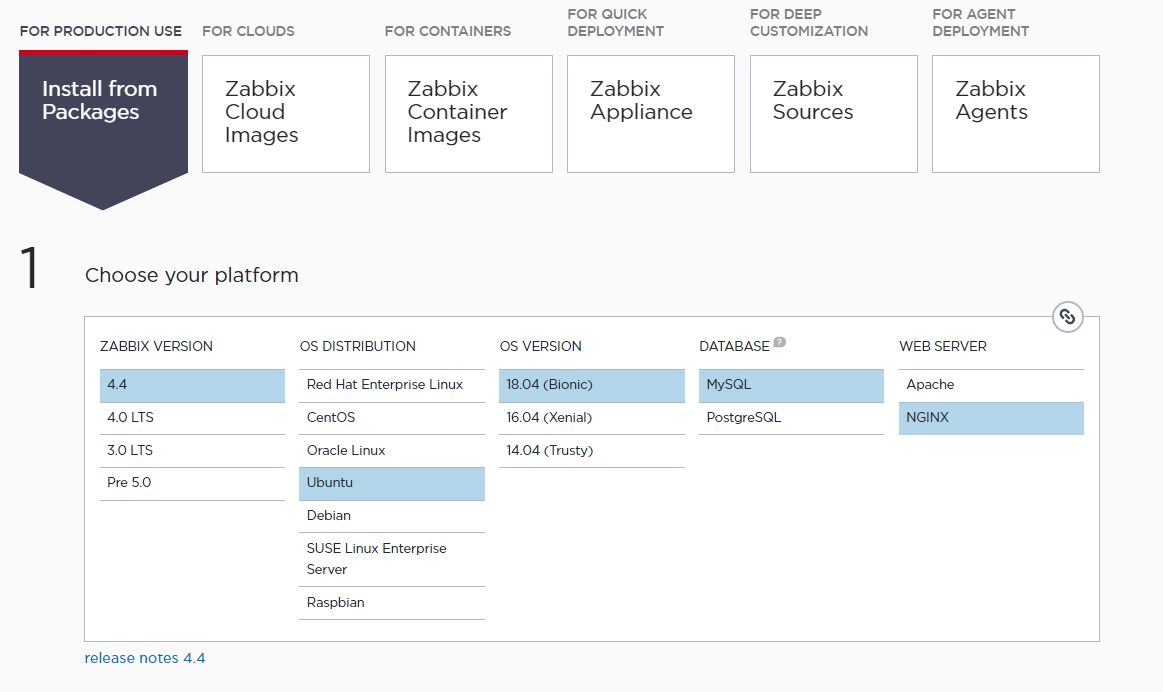
Скачем и добавим репозиторий:
Теперь можно установить необходимые пакеты:
# apt install zabbix-server-mysql zabbix-frontend-php zabbix-nginx-conf zabbix-agent
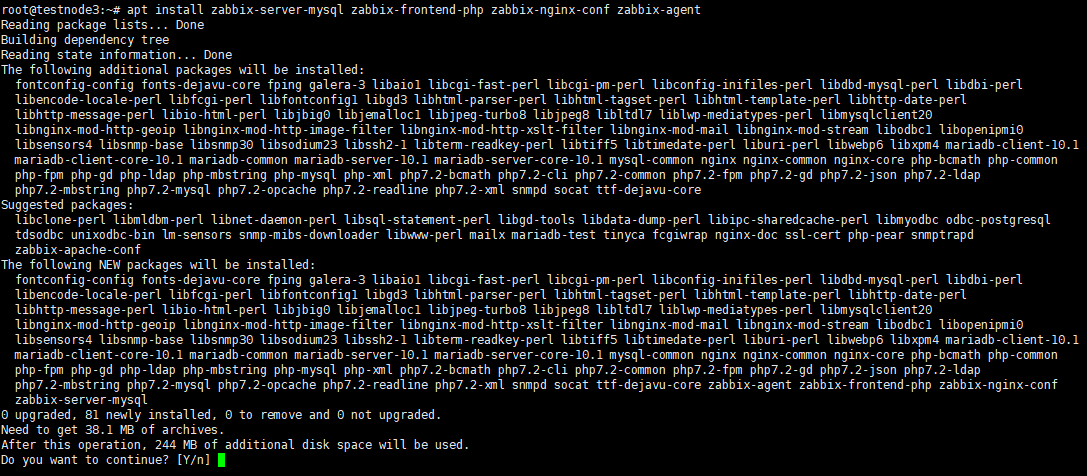
Предполагаем, что на сервере уже установлены: nginx, MySQL/MariaDB, php и php-fpm. Теперь через пакетный менеджер установим сам сервер Zabbix и агент:
# dnf install zabbix-server-mysql zabbix-web-mysql zabbix-agent
Осталось создать базу данных для Zabbix в MySQL (вместо MySQL можно использовать PostgreSQL, просто замените в командах ‘mysql’ на ‘pgsql’).
Создайте базу данных и дайте права пользователю, из-под которого Zabbix будет обращаться к базе данных:
Импортируйте базу данных Zabbix. Нужно будет ввести пароль, который вы указали при создании пользователя.
Измените конфигурационный файл /etc/zabbix/zabbix_server.conf, укажите пароль от вновь созданного пользователя.
Так как в моем случае веб сервером служит nginx, нужно изменить nginx.conf, раскомментировав следующие строчки
Выставим временную зону в PHP. В файле /etc/zabbix/php-fpm.conf раскомментируем строчку
Дополнительно можно выставить следующие параметры PHP в /etc/php.ini :
Добавьте службу zabbix-server в автозапуск и запустите ее:
# systemctl enable zabbix-server zabbix-agent nginx php7.2-fpm# systemctl restart zabbix-server zabbix-agent nginx php7.2-fpm
Zabbix: установка и базовая настройка системы мониторинга
Zabbix это open-source система мониторинга корпоративного уровня. На текущий момент Zabbix одна из самых популярных и функциональных бесплатных систем мониторинга. Благодаря простой установке и настройке Zabbix можно использовать для мониторинга крупных инфраструктур с сотнями серверов, так и для мелких конфигураций. В этой статье мы рассмотрим, как выполнить установку и базовую настройку сервера Zabbix 4.4 с веб-интерфейсом на базе Linux Ubuntu и CentOS, установить агенты Zabbix на сервере Windows и Linux, и добавить новые хосты в систему мониторинга.
Общий интерфейс Zabbix сервера представлен на скриншоте ниже.
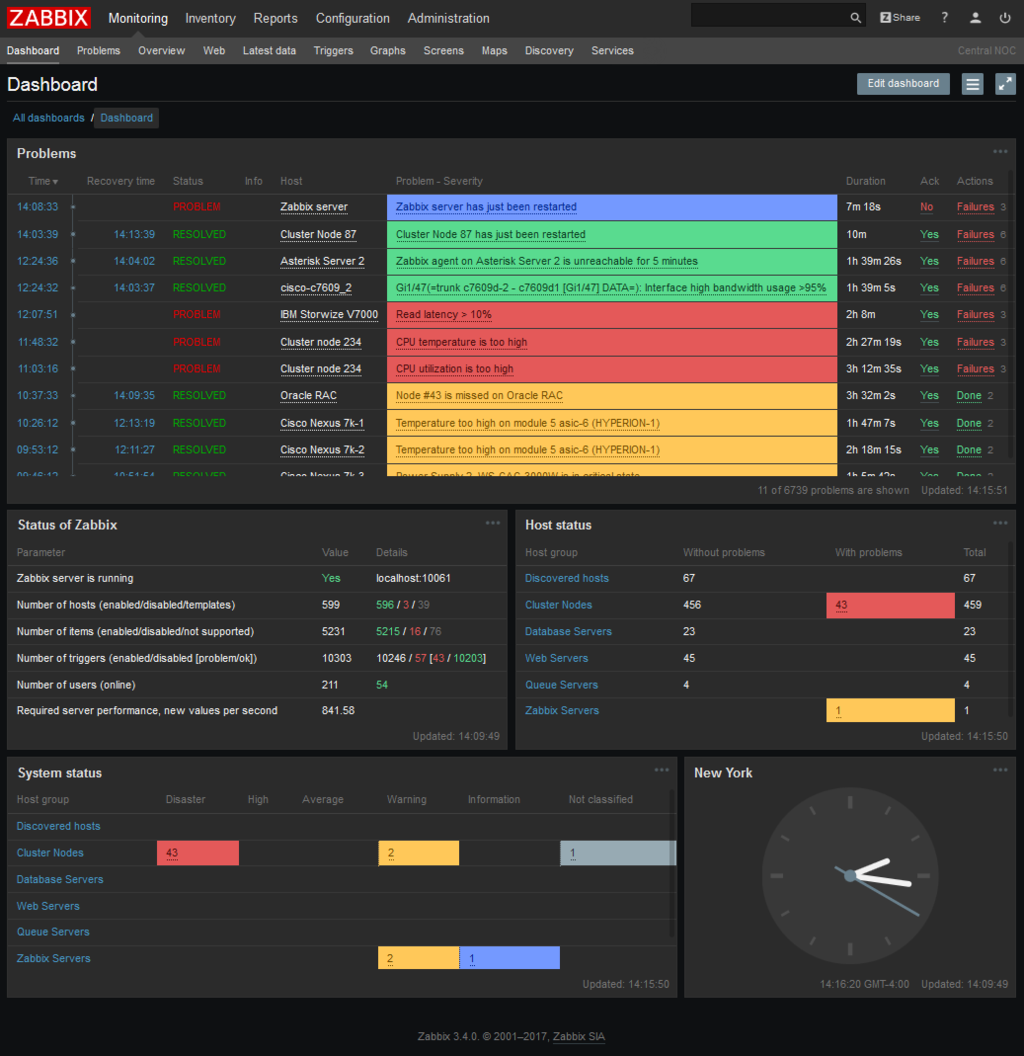
Низкоуровневое обнаружение
Функция Низкоуровневого обнаружения (LLD) автоматически создает элементы и триггеры, которые позволяют отслеживать системы сервера, находящимся под наблюдением. Включение функции происходит через настройку атрибутов, которую можно сделать, пройдя по пути: «Настройка» → «Шаблоны» → «Обнаружение» (вкладка в строке с шаблоном) → вкладки «Правила обнаружения»/«Фильтры».
Что можно обнаружить
- Распространённые OID, используемые SNMP.
- Сетевые интерфейсы.
- Процессоры, их ядра.
- Файловые системы.
- Службы Windows.
- ODBC.
Дополнительные типы
Задать собственные типы низкоуровневого обнаружения возможно с применением формата JSON. Типы проверок, для которых можно указать список портов и интервал для них:
- SSH;
- LDAP;
- SMTP;
- FTP;
- HTTP;
- POP;
- NNTP;
- IMAP;
- TCP.
Если хост пропадает или обнаруживается, для события можно привязать любое действие — условия и операцию для них.
Проверка работы
Чтобы убедиться в работоспособности агента, мы можем зайти на сервер zabbix и выполнить подключение по telnet, например, командой:
telnet 192.168.1.15 10050
* где 192.168.1.15 — IP-адрес компьютера с установленным Zabbix.
Мы должны увидеть
Connected to nr-fs-06.
Escape character is ‘^]’.
.. и через небольшой интервал времени:
Connection closed by foreign host.
Но если агент не запущен или не работает, мы увидим ошибку:
telnet: connect to address …: Connection refused
В панели сервера в узлах сети при корректной установке и настройке, мы также должны увидеть доступность компьютера по агенту:
Особенности веб-интерфейса
Система мониторинга Zabbix располагает удобным веб-интерфейсом, в котором сгруппированы элементы управления. Консоль предусматривает просмотр собранных данных, их настройку. Для безопасности входа и работы осуществляется автоматическое отсоединение через 30 минут пользовательского бездействия.
На главном экране всегда представлена информация о состоянии узлов сети и триггеров.
Пользователю доступны пять функциональных разделов, включая Monitoring («Мониторинг»), Inventory («Инвентарные данные»), Reports («Отчеты»), Configuration («Конфигурация») и Administration («Администрирование»).
В разделе «Конфигурации» можно найти группы хостов. По каждому элементу списка можно посмотреть более подробную информацию, например, последние события и графики данных.
Управлять шаблонами, доступными администратору, можно в соответствующем подразделе — Templates («Шаблоны»).